Heim >Computer-Tutorials >Browser >So stellen Sie die automatische Wiedergabe im Firefox-Browser ein
So stellen Sie die automatische Wiedergabe im Firefox-Browser ein
- WBOYWBOYWBOYWBOYWBOYWBOYWBOYWBOYWBOYWBOYWBOYWBOYWBnach vorne
- 2024-04-09 16:50:03567Durchsuche
Wo kann man die automatische Wiedergabe in Firefox einstellen? Viele Leute verwenden gerne Firefox. Er kann uns dabei unterstützen, schnell auf verschiedene Webseiten zuzugreifen und die automatische Wiedergabe zu aktivieren , Viele Benutzer wissen nicht, wie man die automatische Wiedergabe in Firefox einrichtet. In diesem Artikel erfahren Sie, wie Sie die automatische Wiedergabe von Webseiten in Firefox einrichten. Ich hoffe, dass es Ihnen hilfreich sein kann.

Einführung in das Tutorial zum Einrichten der automatischen Webseitenwiedergabe in Firefox
Öffnen Sie zunächst den Firefox-Browser auf unserem Computer, rufen Sie dann die Seite auf und klicken Sie auf die Option [drei] in der oberen rechten Ecke (wie im Bild dargestellt).
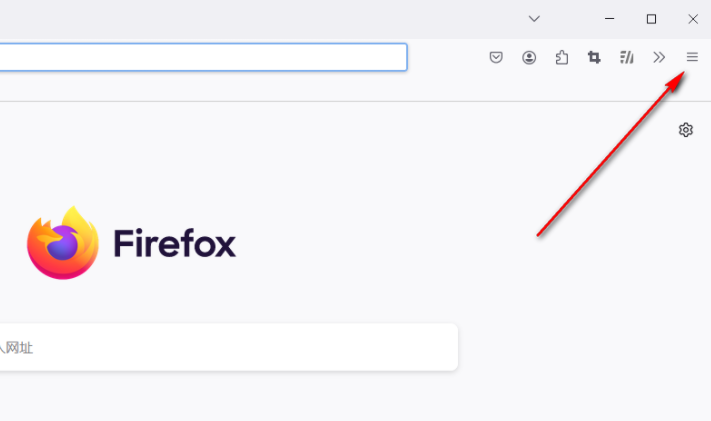
2. Klicken Sie zu diesem Zeitpunkt in der Dropdown-Option, die sich öffnet, auf die Option [Einstellungen] (wie im Bild gezeigt).
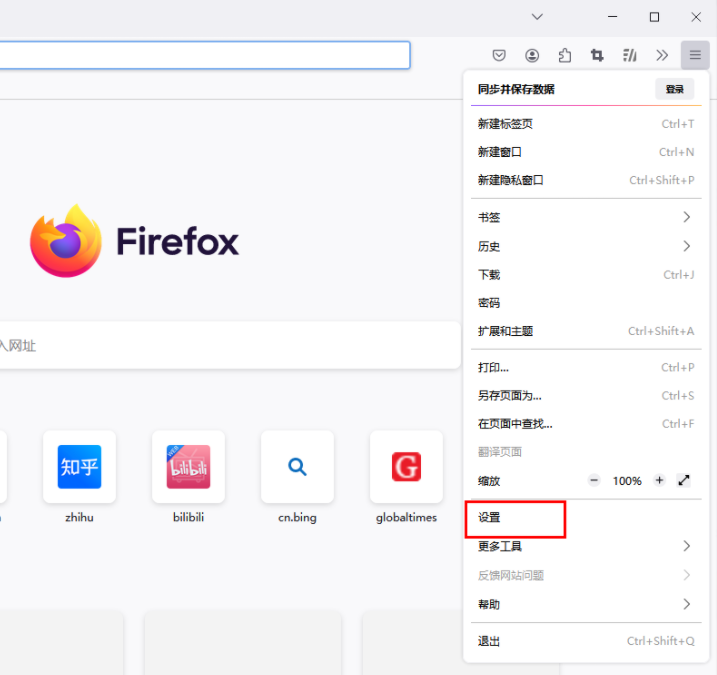
3. Rufen Sie unser Einstellungsfenster auf, klicken Sie links auf die Option [Datenschutz und Sicherheit], um es zu öffnen, und schieben Sie dann die Seite nach rechts (wie im Bild gezeigt).
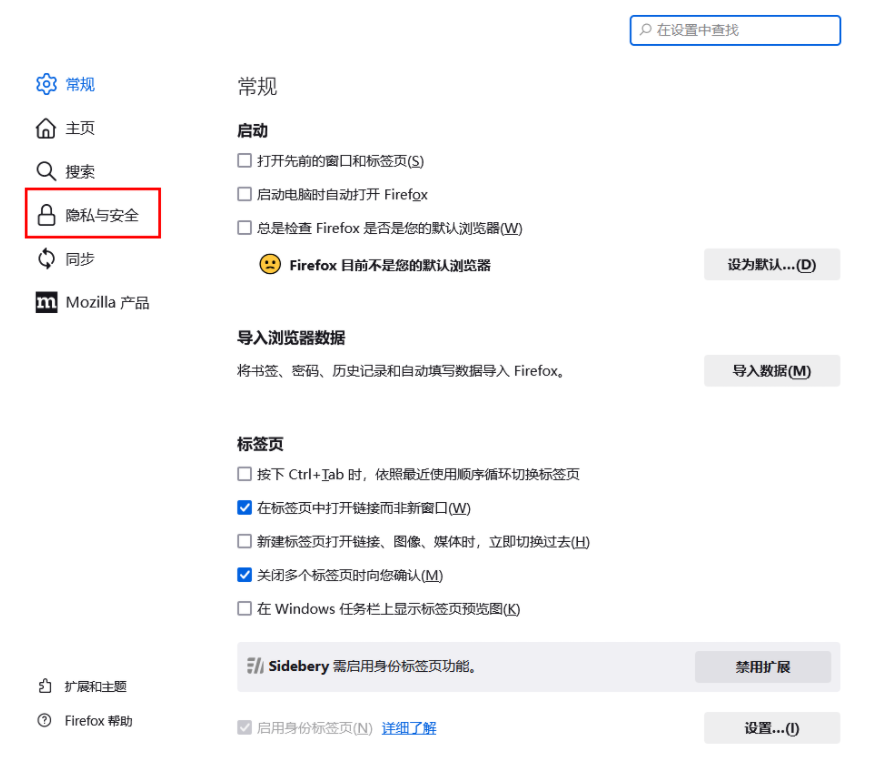
4. Suchen Sie die Option [Autoplay] auf der rechten Seite und klicken Sie auf die Option [Einstellungen] hinter dieser Option (wie im Bild gezeigt).
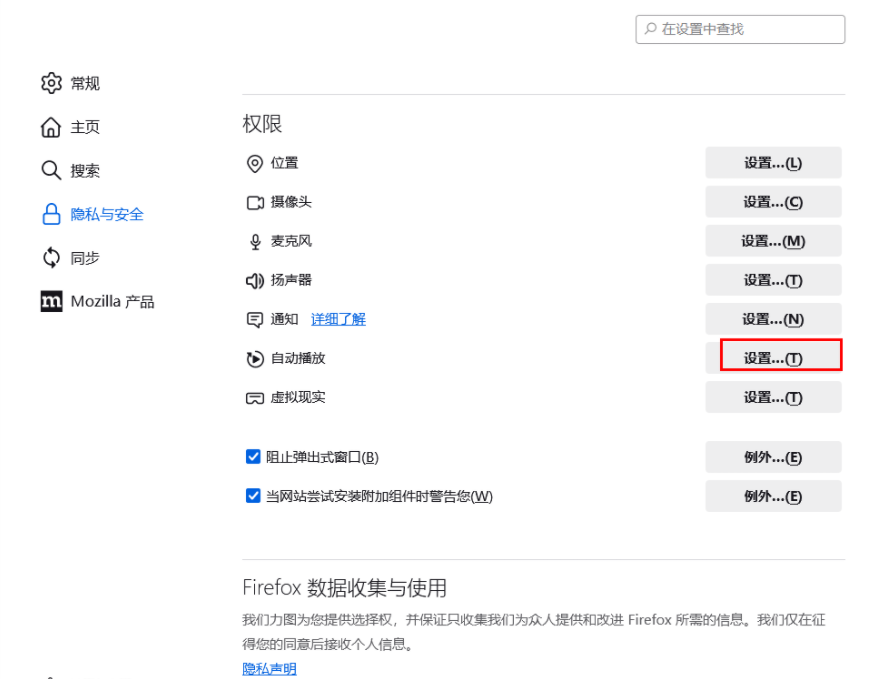
5. Zu diesem Zeitpunkt wird auf der Seite ein Einstellungsfenster angezeigt. In diesem Fenster können Sie [Alle Websites] auf die Option [Audio und Video zulassen] einstellen. Dann haben alle Websites Audio und Video. Automatische Wiedergabe von Videos (wie im Bild gezeigt).
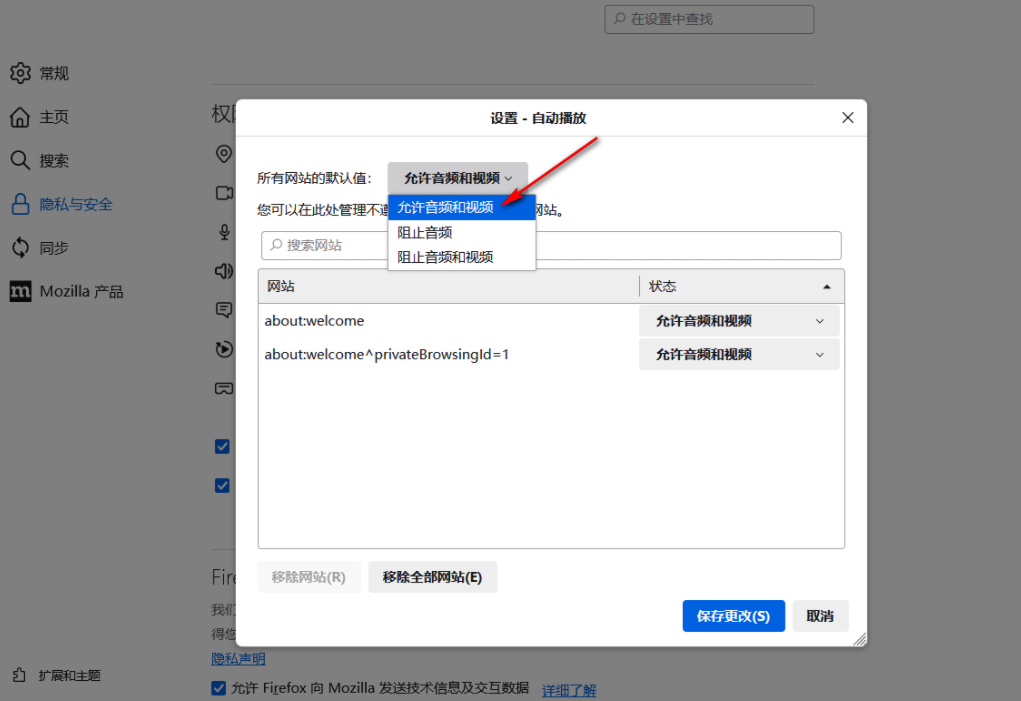
6. Natürlich können Sie auch Websites verwalten, die nicht automatisch abgespielt werden, und sie auf [Audio und Video blockieren] usw. einstellen (wie im Bild gezeigt).
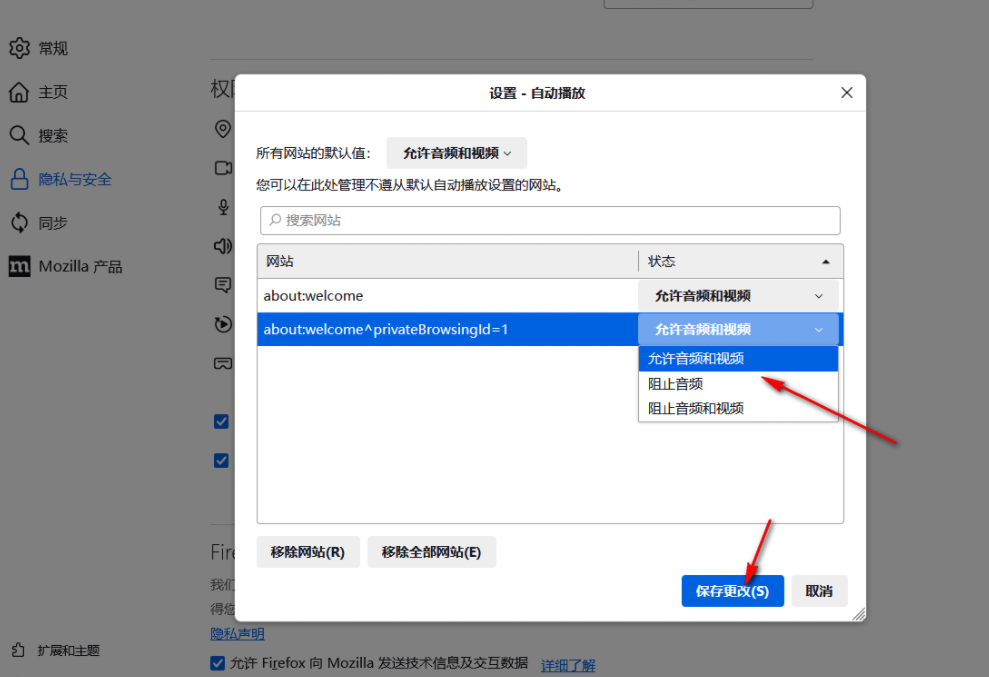
Das obige ist der detaillierte Inhalt vonSo stellen Sie die automatische Wiedergabe im Firefox-Browser ein. Für weitere Informationen folgen Sie bitte anderen verwandten Artikeln auf der PHP chinesischen Website!
In Verbindung stehende Artikel
Mehr sehen- Lösung für Seitenumbruch nach: immer; in CSS wird im Firefox-Browser nicht ausgeführt
- So überprüfen Sie die Versionsnummer von Firefox
- Wie aktiviere ich die automatische Wiedergabe von Medien im Edge-Browser?
- So verbergen Sie häufig verwendete Websites mit Firefox
- So stellen Sie Chinesisch im Firefox-Browser ein

